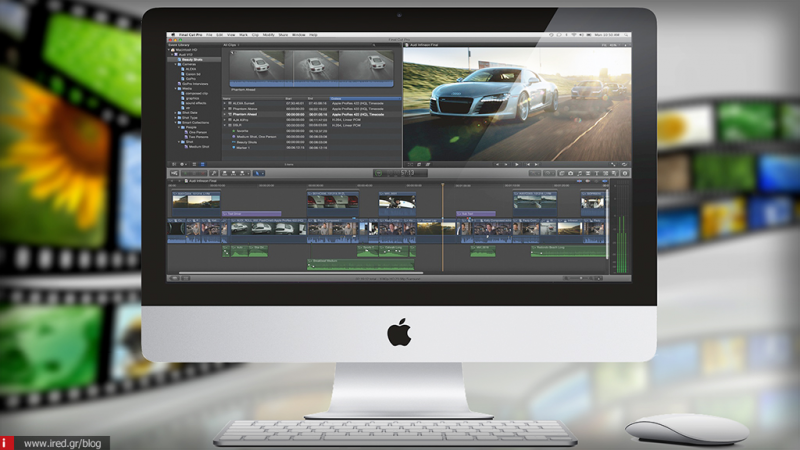5. Το παράθυρο των βοηθημάτων
Το παράθυρο των βοηθημάτων, είναι το παράθυρο των διαφόρων εργαλείων που μας προσφέρει το πρόγραμμα προκειμένου να κάνει τη ζωή μας και την επεξεργασία των κλιπς πιο εύκολη. Αυτά είναι τα εξής αρχίζοντας από το εικονίδιο που είναι πρώτο πάνω δεξιά και προχωρώντας προς τα αριστερά (εικόνα 8).
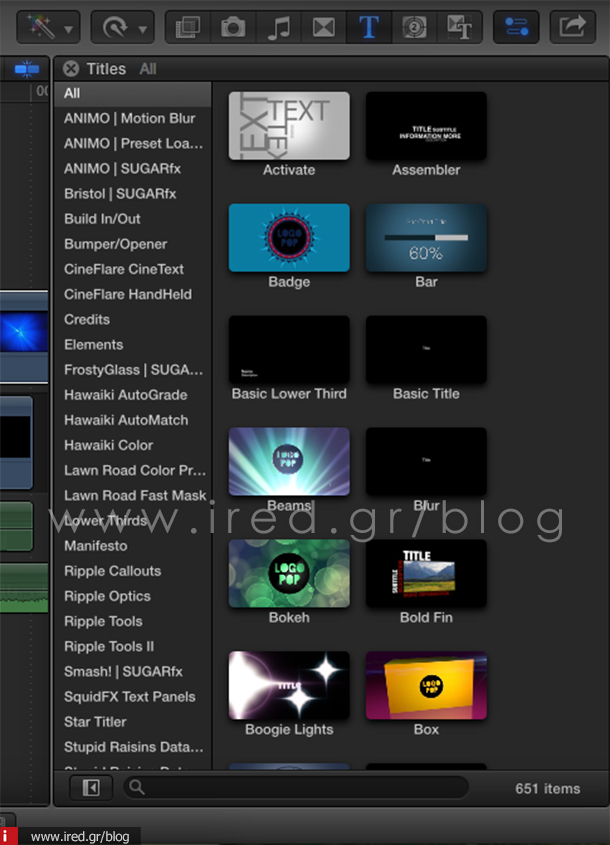
- Το πλήκτρο Export (βελάκι) μας βοηθάει να εξάγουμε την ταινία μας, σε αρχείο, σε δίσκο DVD, σε συσκευές Apple (iPhone, iPad, Apple TV), στο Διαδίκτυο (Facebook, Youtube) κλπ (εικόνα 9).
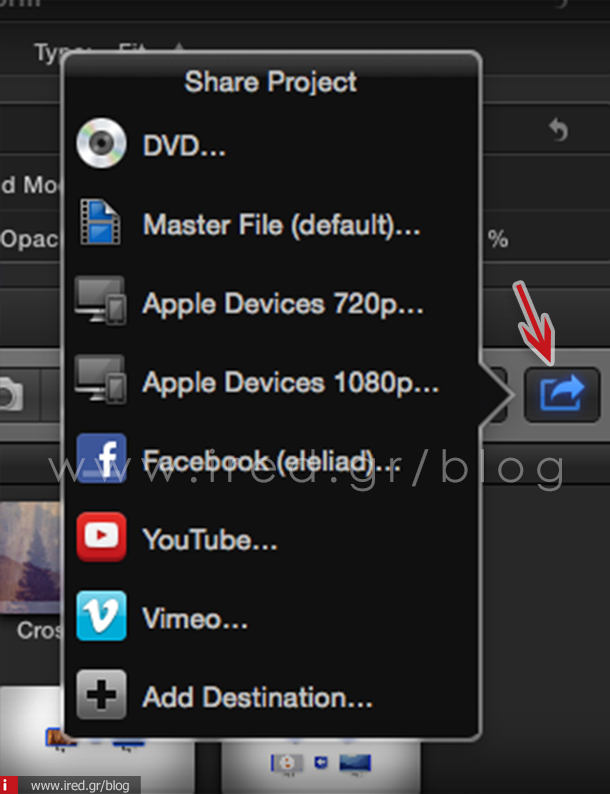
- Το πλήκτρο εμφάνισης και απόκρυψης του παραθύρου inspector.
- Το πλήκτρο των Themes που περιλαμβάνει έτοιμα εφέ , τίτλους και video-generators που είναι ενιαία σε διάφορα χρώματα και σχήματα για να δίνουν μια ενιαία μορφή στην ταινία μας.
- Το πλήκτρο των εφέ μετάβασης (transitions).
- Το πλήκτρο της εισαγωγής μουσικής από τη βιβλιοθήκη το iTunes, αλλά και άλλων ηχητικών αρχείων που μπορεί να έχουμε στο δίσκο μας.
- Το πλήκτρο εισαγωγής φωτογραφιών από τη βιβλιοθήκη του iPhoto αλλά και από το δίσκο μας.
- Το πλήκτρο των video-audio effects που μπορούμε να προσθέσουμε στα διάφορα κλιπς που έχουμε εισάγει στην ταινία μας για να τους αλλάξουμε την όψη. (Τα video effects μπορούν να χρησιμοποιηθούν και σε φωτογραφίες.)
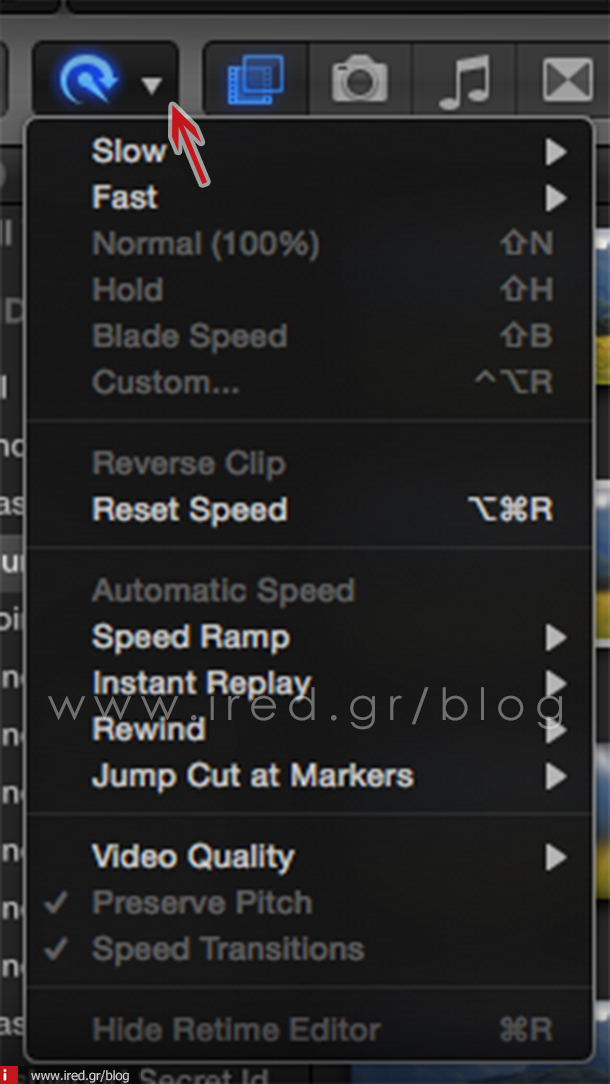
- Υπάρχουν δύο ακόμη πλήκτρα στη συνέχεια που που έχουν ένα βελάκι στο δεξιό τους άκρο (drop down menu). Το πρώτο (μοιάζει με κοντέρ - εικόνα 10) είναι για τη ρύθμιση της ταχύτητας ενός video ή audio κλιπ (επιτάχυνση, επιβράδυνση), ενώ το δεύτερο (μοιάζει με μαγικό ραβδί - εικόνα 11) είναι για τη ρύθμιση των χρωμάτων ενός βίντεο ή μιας φωτογραφίας.
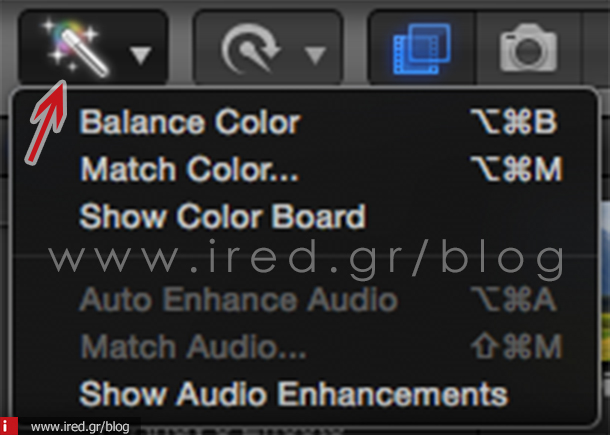
6. Η γραμμή εργαλείων
Στη γραμμή εργαλείων που βρίσκεται ανάμεσα στα παράθυρα events και project και αριστερά βρίσκονται 9 πλήκτρα που επιτελούν τις κάτωθι λειτουργίες:
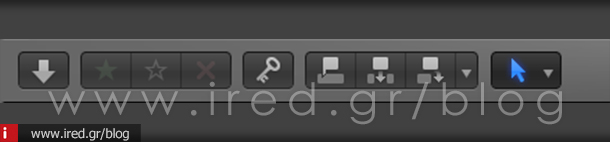
- Το πλήκτρο import για εισαγωγή αρχείων στη βιβλιοθήκη του προγράμματος.
- Η τριάδα των πλήκτρων favorites που χρησιμεύουν για να ορίζουμε ως “αγαπημένα” κάποια τμήματα ενός κλιπ ή να σβήνουμε αυτό τον ορισμό.
- Το πλήκτρο keyword editor για να εισάγουμε keywords και shortcuts σε κλιπς και εφέ για ευκολότερη πρόσβαση και ανεύρεση.
Μια τριάδα πλήκτρων που χρησιμεύουν για την εισαγωγή των διαφόρων κλιπς στην timeline του project. Το πρώτο εισάγει το κλιπ που έχουμε επιλέξει στην timeline σε layer. Το δεύτερο εισάγει ένα κλιπ στην timeline στο σημείο που βρίσκεται η γραμμή κύλισης όχι σε layer (αν υπάρχει εκεί κάποιο άλλο κλιπ, θα το δια;σπάσει και θα μπει ανάμεσα). Το τρίτο εισάγει κάποιο κλιπ στο τέλος της εκάστοτε timeline. Το βελάκι που υπάρχει στα δεξιά της ομάδας πλήκτρων, εμφανίζει ένα μενού που μας δίνει τη δυνατότητα; να επιλέξουμε αν θα εισάγουμε ολόκληρο το κλιπ ή μόνο το βίντεο, ή μόνο τον ήχο του.
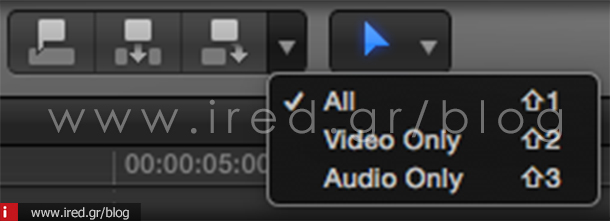
Το τελευταίο πλήκτρο είναι το μενού των εργαλείων (πατάμε το βελάκι που έχει στα δεξιά) όπου υπάρχουν όλα τα εργαλεία του προγράμματος: select, trim, position, range selection, blade, zoom, hand.
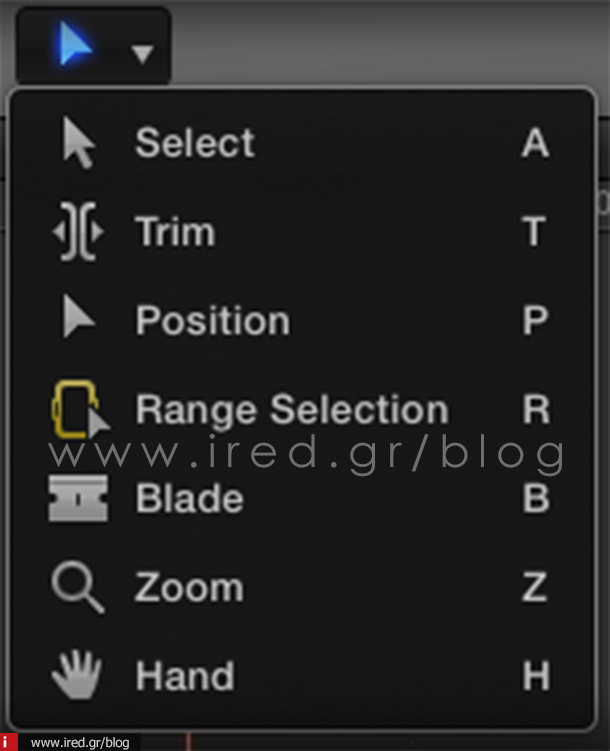
7. Η γραμμή κατάστασης
Η γραμμή κατάστασης βρίσκεται στο κάτω-κάτω τμήμα του συνολικού παραθύρου του προγράμματος. Περιλαμβάνει τα πλήκτρα:
- Αριστερά το πλήκτρο Show or Hide the timeline Index. Αυτό το πλήκτρο εμφανίζει ή διώχνει το παράθυρο timeline Index που μας δείχνει λεπτομερώς όλα τα κλιπς, εφέ, φωτό κλπ που έχουμε συμπεριλάβει στο project μας.
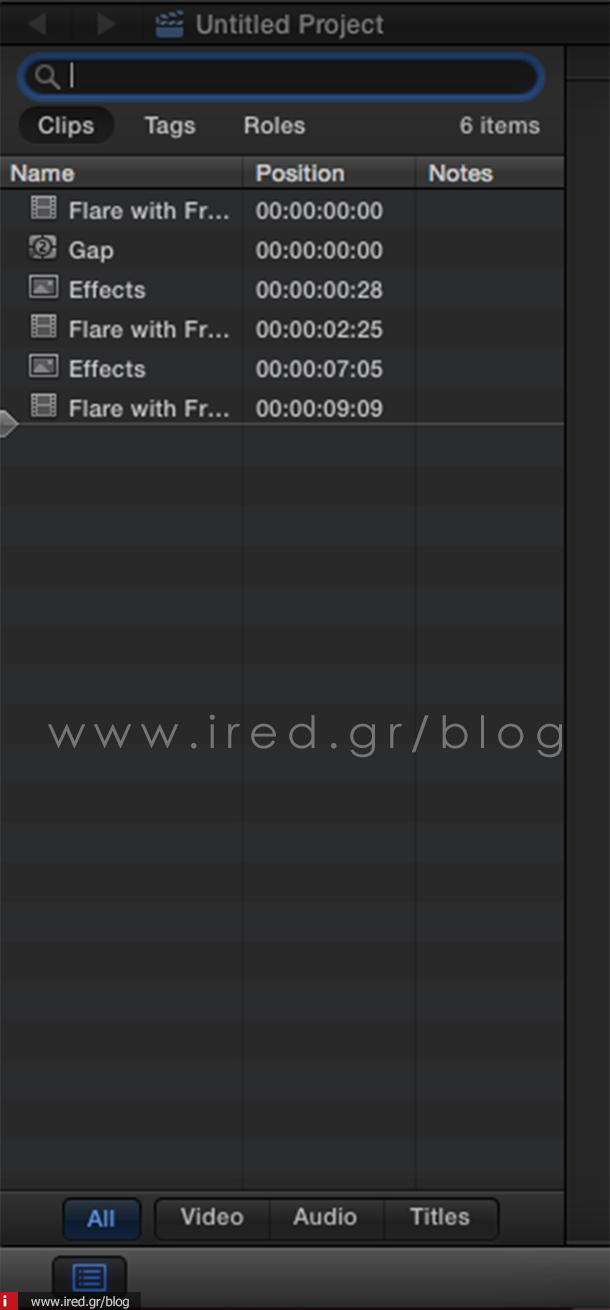
- Μια ομάδα πλήκτρων προς τα δεξιά που μας επιτρέπει να μεγενθύνουμε ή να σμικρύνουμε την timeline και όλα τα κλιπς που περιέχει κι ένα ακόμη πλήκτρο στο πλάι που μας βοηθάει να αλλάξουμε τον τρόπο που εμφανίζονται τα κλιπς στην timeline.
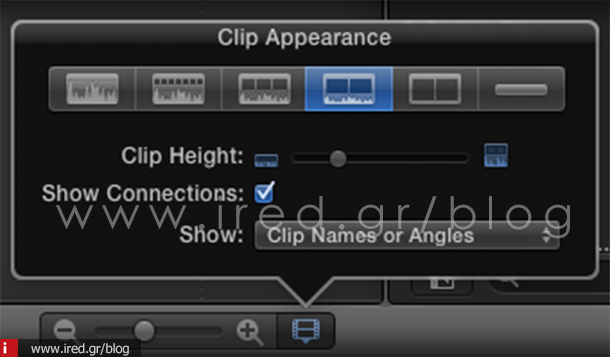
Κλείνοντας να προσθέσουμε ότι υπάρχει άλλη μία μικρότερη γραμμή κατάστασης κάτω από το παράθυρο events που έχει παρόμοια πλήκτρα για παρόμοιες εργασίες.
Το δια ταύτα
Ίσως φαίνονται πολλά αυτά για μια πρώτη γνωριμία, όμως δεν είναι απαραίτητο να τα μάθει κανείς όλα με το πρώτο. Μάλιστα, κάποιος που έχει εργαστεί με το iMovie θα δει ότι το Final Cut Pro X είναι αρκετά όμοιο και σε πολλά σημεία πιο προσιτό και πιο εύχρηστο. Σίγουρα οι δυνατότητές του είναι τεράστιες σαν επαγγελματικό πρόγραμμα που είναι, αλλά, από την άλλη μεριά, είναι φιλικό και προς τον ερασιτέχνη που θα ασχοληθεί σοβαρά μαζί του και μπορεί έτσι να τον μετατρέψει σε επαγγελματία. Η δε φιλική του τιμή το κάνει αληθινό κελεπούρι.
Για του λόγου το αληθές, δείτε το συνοδευτικό βίντεο όπου σας δείχνουμε πώς να φτιάξετε μια μικρή ταινία εύκολα και γρήγορα.
- « Προηγούμενο
- 2/2
- Συνέχεια άρθρου »